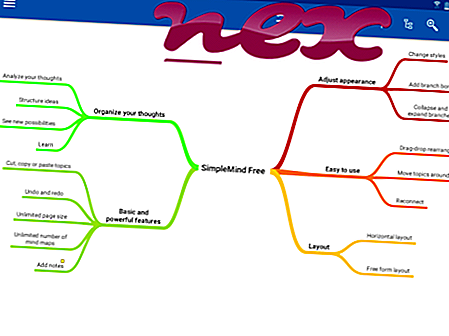プロセスは不明によってソフトウェアWinCheckに属します。
説明: Wincheck.exeはWindows OSにとって必須ではなく、比較的問題が少ないです。 Wincheck.exeは、ユーザーのプロファイルフォルダーのサブフォルダー(通常はC:\ Users \ USERNAME \ AppData \ Local \ wincheck \)にあります。 Windows 10/8/7 / XPでの既知のファイルサイズは、528, 384バイト(すべての出現の16%)、267, 776バイト、および7個のバリアントです。
プログラムの説明はありません。 ソフトウェアは、Windowsブートプロセス中にロードされます(レジストリキー:MACHINE \ Run、Runを参照)。 ファイルはWindowsシステムファイルではありません。 プログラムは表示されません。 したがって、技術的なセキュリティ評価は68%危険です。
この亜種のアンインストール:wincheck.exeに問題がある場合は、コントロールパネル⇒プログラムのアンインストール⇒WinCheckを使用してプログラムをアンインストールできます。wincheck.exeが "C:\ Program Files"のサブフォルダーにある場合、セキュリティ評価は74%危険です。 ファイルサイズは529, 920バイトです。 ファイル情報はありません。 このプログラムには表示可能なウィンドウがありません。 アプリケーションは、Windowsの起動時に起動します(レジストリキー:MACHINE \ Run、Runを参照)。 Windowsシステムファイルではありません。
ポール・コリンズからの外部情報:
- 「WinCheck」は絶対に必要ありません。 PWS-CY TROJANによって追加されました!
重要:Trojan.Gen.2(Symantecが検出)やConvertAd (Sophosが検出)など、一部のマルウェアはwincheck.exeというファイル名も使用します。 したがって、PCのwincheck.exeプロセスをチェックして、脅威であるかどうかを確認する必要があります。 WinCheckがブラウザの検索エンジンと開始ページを変更した場合、次のようにブラウザのデフォルト設定を復元できます。
Internet-Explorerのデフォルトのブラウザー設定をリセットします▾- Internet Explorerで、Alt + Xキーの組み合わせを押して、[ ツール ]メニューを開きます。
- [ インターネットオプション]をクリックします 。
- [ 詳細設定 ]タブをクリックします。
- [ リセット... ]ボタンをクリックします。
- [個人設定の削除]オプションを有効にします。
- chrome:// settings / resetProfileSettingsをChromeブラウザのアドレスバーにコピーします。
- リセットをクリックします。
- about:supportをFirefoxブラウザーのアドレスバーにコピーします。
- Firefoxの更新をクリックします。
クリーングパソコンはwincheckに関わる問題が解決できる重要なことです。 つまり、マルウェアのスキャンを実行し、1つのcleanmgrと2つのsfc / scannowを使用してハードドライブをクリーニングし、3つの不要なプログラムをアンインストールし、自動起動プログラムを確認し(4 msconfigを使用)、Windows 5自動更新を有効にします。 定期的なバックアップを実行すること、または少なくとも復元ポイントを設定することを常に忘れないでください。
実際に問題が発生した場合は、最後に行ったこと、または問題が初めて現れる前に最後にインストールしたことを思い出してください。 6 resmonコマンドを使用して、問題の原因となっているプロセスを特定します。 深刻な問題がある場合でも、Windowsを再インストールするよりも、インストールを修復するか、Windows 8以降のバージョンでは、7 DISM.exe / Online / Cleanup-image / Restorehealthコマンドを実行することをお勧めします。 これにより、データを失うことなくオペレーティングシステムを修復できます。
コンピューターのwincheck.exeプロセスの分析に役立つように、次のプログラムが役立つことが証明されています。セキュリティタスクマネージャーは、キーボードやブラウザーの監視や自動開始エントリなどの隠しプロセスを含む、実行中のすべてのWindowsタスクを表示します。 独自のセキュリティリスク評価は、プロセスが潜在的なスパイウェア、マルウェア、またはトロイの木馬である可能性を示します。 B Malwarebytes Anti-Malwareは、スリープ状態のスパイウェア、アドウェア、トロイの木馬、キーロガー、マルウェア、トラッカーをハードドライブから検出して削除します。
関連ファイル:
googletoolbar2.dll dnsbasic.dll vcfw.exe wincheck.exe vcservice.exe khooker.exe forensitappxservice.exe globus.appref-ms cssrs.exe seriousbit.netbalancer.service.exe swdumon.sys